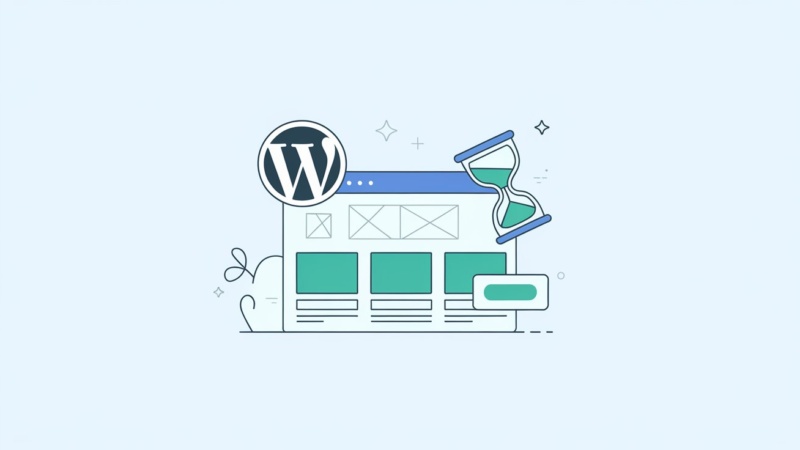Veja um método fácil e sem complicações para instalar o pixel do Facebook no WordPress. Através dele é possível utilizar a rede social mais popular do mundo para conectar-se aos visitantes do seu site.
O pixel do Facebook permite integrar as estatísticas e dados do seu seu site com os servidores do Facebook. Desse modo, é possível otimizar campanhas, obter dados de usuários e uma série de outras funcionalidades.
O pixel do Facebook oferece as seguintes funcionalidades:
- Permite analisar o conteúdo visualizado pelo usuário;
- Possibilita criar públicos personalizados com base nas visitas do site;
- Aumenta o desempenho das campanhas ao monitorar a taxa de conversão;
- Torna o algoritmo do Facebook mais eficiente com o monitoramento;
- Possibilita criar campanhas de retargeting;
- Permite criar eventos personalizados para monitorar ações específicas dos usuários.
O que é o pixel do Facebook?
O pixel do Facebook é um código desenvolvido em Javascript (ou na falta deste recurso, pode ser usada uma simples imagem) que permite realizar o rastreamento dos usuários dentro do seu site ou aplicativo mobile.
O objetivo desse pixel é rastrear os usuários quando eles estiverem fora da rede social. Isso é, quando o usuário estiver navegando na internet ou utilizando um aplicativo de celular ele poderá ser “identificado” e ter suas ações monitoradas pelo facebook.
Através desse pixel o Facebook consegue conhecer melhor os visitantes do seu site e, dessa forma, consegue sugerir de forma mais precisa públicos com interesses semelhantes.
Também é possível criar anúncios para para usuários que executaram uma determinada ação em seu site. Dessa forma, é possível exibir o anúncio apenas para o usuário que acessou uma landing page ou clicou em alguma área do site.
As conversões em seu site também podem ser monitoradas pelo pixel. Assim o Facebook consegue otimizar a entrega dos anúncios para os usuários com maior chance de conversão.
Quanto mais conversões o site tiver, maior vai ser a capacidade do Facebook utilizar toda a sua inteligência artificial para encontrar pessoas com interesses semelhantes e dessa forma aumentar a chance de novas conversões.
Como funciona o pixel do Facebook
O pixel do Facebook é um rastreador escrito em Javascript que monitora todas as ações do usuário em seu site ou aplicativo de celular e as armazena no servidor da rede do Mark Zuckerberg.
O Facebook fornece uma interface que permite gerar relatórios sobre o número de usuários que executaram uma determinada ação. Apesar dele não exibir informações pessoais que identifiquem um usuário, ele mostra diversas informações compiladas sobre interesses, faixa etária, país e cidade dos usuários.

Caso o usuário desabilite o Javascript do navegador (algo que raramente acontece), o pixel do Facebook funciona de forma limitada. Apesar dele não registrar todas as ações do usuário (por causa da falta do Javascript), ele consegue rastrear o usuário com a exibição de uma imagem com pixel transparente (daí o nome pixel) que envia algumas informações para o servidor do Facebook.
As informações contidas nos tutoriais da internet são bem rasas e até incompletas sobre a instalação do pixel do Facebook (para dizer a verdade nem na página do Facebook ele explica direito que não é só colar o código que ele fornece).
Para rastrear os eventos do usuário em seu site você precisa instalar um plugin para isso. O próprio Facebook desenvolveu um plugin gratuito para facilitar esse rastreamento. Se você apenas inserir o código que eles fornecem na página de instalação do pixel, não terá acesso às ações completas dos usuários, apenas os PageViews (visualização de páginas).
Portanto, para que o pixel do Facebook funcione corretamente siga os passos abaixo para instalar de forma completa o monitoramento do pixel do Facebook. Apenas dessa forma ele é capaz de monitorar conversões do WooCommerce, interações com formulários de contato e etc.
Como instalar pixel do Facebook no WordPress
Veja como instalar o pixel do Facebook para monitorar todas as ações do usuário em seu site ou loja virtual:
- Acesse o painel de administração do WordPress.
- Clique em Plugins > Adicionar Novo.
- Digite Pixel Cat no campo de busca.
- Localize o plugin do autor Fatcat Apps e clique em Instalar.
- Aguarde a instalação e clique em Ativar.
- No menu lateral do WordPress, clique em Pixel Cat.
- Depois clique em Add Pixel.
- Cole apenas o código numérico, chamado de ID, do pixel do Facebook no segundo campo e clique em Add.
O plugin Pixel Cat é compatível com o WooCommerce 3.0 ou superior.
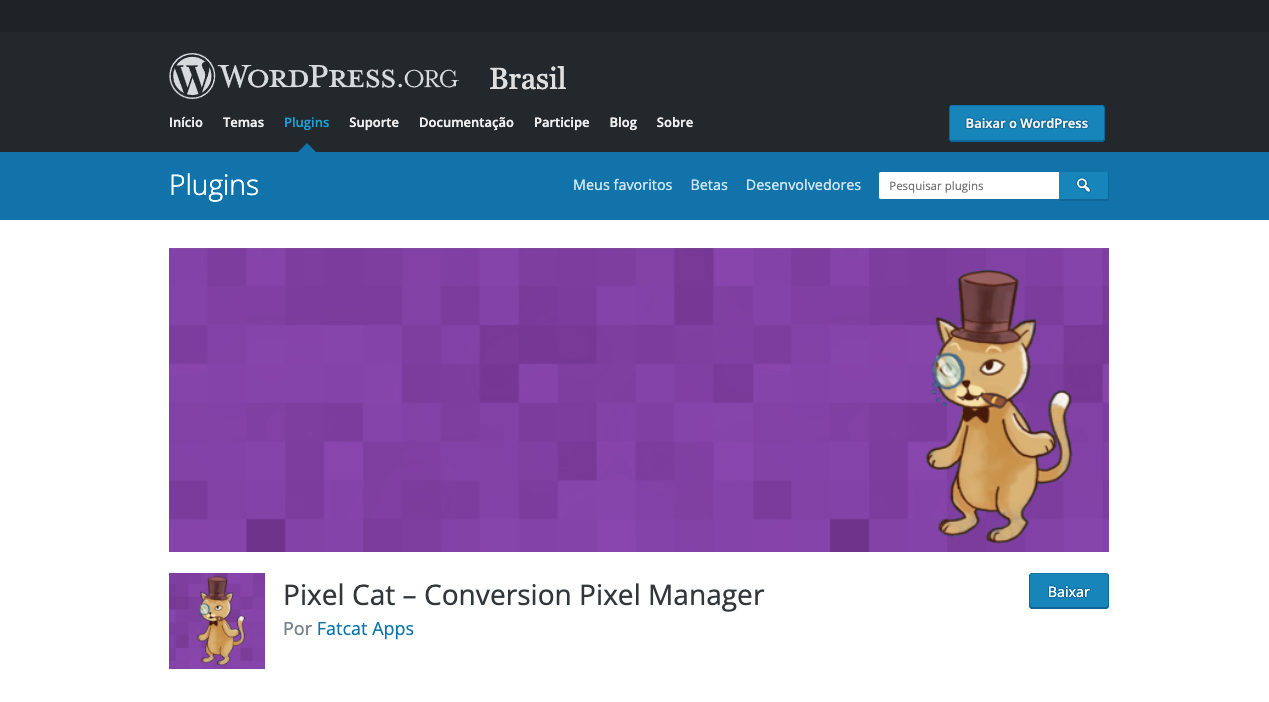
Nós não recomendamos instalar o pixel do Facebook diretamente nos arquivos do seu tema. Apesar de ser uma “solução” muito recomendada em tutoriais da internet, ela pode acabar trazendo problemas e até se perder ao atualizar o tema, pois durante a atualização todas as alterações realizadas são removidas automaticamente.
Uma solução alternativa é instalar um plugin mais simples, recomendamos o Insert Headers and Footers. Ele permite adicionar códigos no cabeçalho (header) e no rodapé (footer) do site. Com ele você precisa apenas instalar o plugin e colar o código Javascript fornecido pelo Facebook na seção Header do site.
Porém, utilizando o plugin Insert Headers and Footers você terá apenas as opções básicas do pixel do Facebook, que registra apenas a ação “PageView” e permite criar públicos personalizados com base nos visitantes do seu site (retargeting). Porém, ele não vai registrar eventos como da loja virtual WooCommerce.
Portanto, se você deseja apenas inserir o pixel do Facebook para criar público personalizado com base nas visitas (pageView) e fazer retargeting, o plugin Insert Headers and Footers é a melhor opção, pois é mais simples e leve.
Como ativar o rastreamento de pixel na loja virtual
Quem possui uma loja virtual WordPress/WooCommerce deve utilizar o plugin Pixel Cat para rastrear eventos como adicionar produtos ao carrinho, adicionar informações de pagamento, finalizar compra, adicionar a Wishlist e etc.
Após instalar o plugin Pixel Cat, siga os passos abaixo:
- No menu lateral do WordPress, clique em Pixel Cat.
- Clique na aba E-commerce.
- Em Track Shopping Events clique no botão para deixar “ON” (ativado).
- Clique em Save para gravar as alterações.
Plugin oficial do Facebook Pixel
O Facebook disponibiliza um plugin oficial do pixel do Facebook, desenvolvido pela equipe da rede social. Esse plugin gratuito oferece uma série de funcionalidades que facilitam o rastreamento de eventos do WordPress e é compátivel com diversos plugins populares como WooCommerce, Contact Form 7, Easy Digital Downloads, Gravity Forms, Ninja Forms e vários outros.
Porém, na data em que esse artigo foi escrito, existe um número muito alto de reclamações desse plugin do Facebook. Diversos usuários relatam problemas com o plugin que estão causando erros em formulários de contato e até tirando o site do ar. Por esse motivo, resolvemos indicar o plugin Pixel Cat em nosso tutorial.
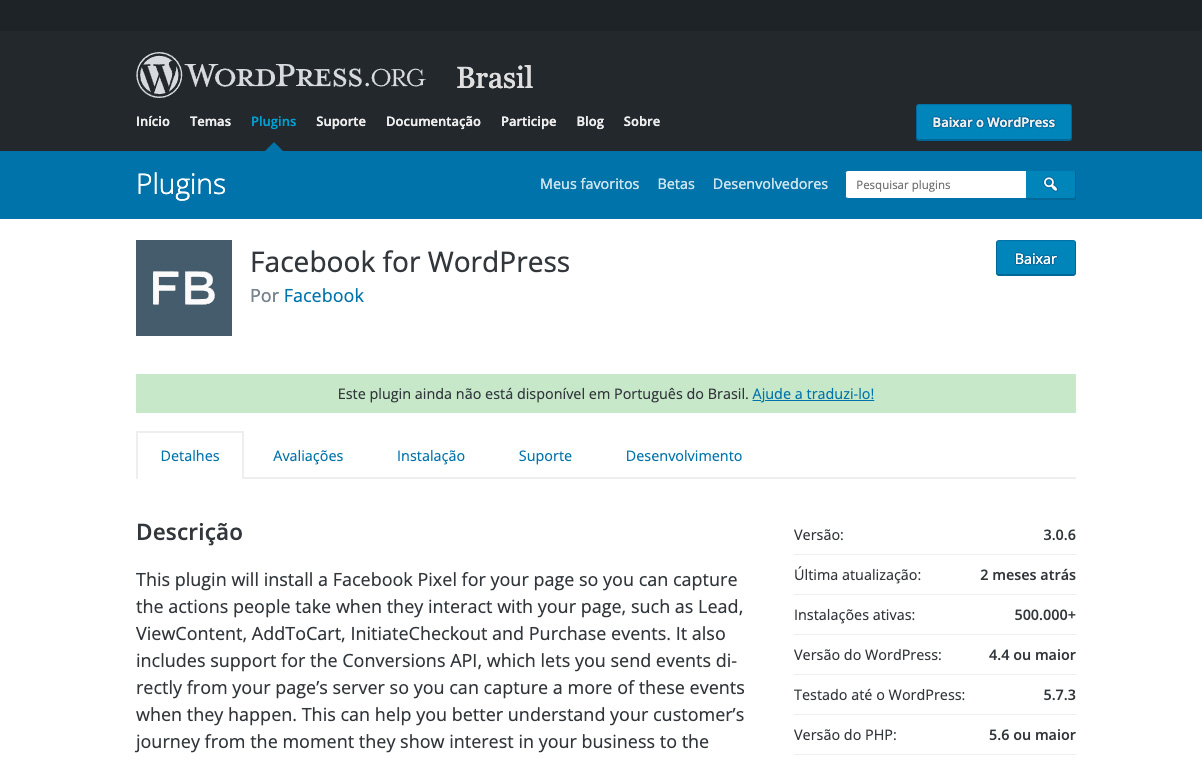
O Pixel Cat possui diversas funções muito interessantes em sua versão gratuita. Porém, se você precisar de ainda mais recursos para rastreamento de pixel, terá que recorrer a versão paga do plugin.
O plugin oficial do Facebook é o ideal para instalar o pixel do Facebook no WordPress, porém possui reclamações com mais de 1 mês que ainda não foram respondidas pela equipe de desenvolvimento do Facebook. Por esse motivo não temos como afirmar que o problema vai ser resolvido rapidamente.
Para mais informações sobre o plugin oficial do Facebook clique aqui.
Como testar o pixel do Facebook para saber se está funcionando?
Após instalar o pixel do Facebook em seu site, pode levar até 30 minutos para os eventos começarem a ser exibidos no Gerenciador de Eventos do Facebook Business. Por esse motivo, recomendamos fazer uma verificação com a extensão Facebook Pixel Helper para o navegador Google Chrome.
É recomendado utilizar essa extensão porque o teste realizado por ela é o mais real possível e permite identificar facilmente algum problema com o rastreamento de eventos do Facebook pixel.
Para testar o funcionamento do pixel do Facebook siga os passos abaixo:
- Instale a extensão Facebook Pixel Helper no Google Chrome.
- Acesse o endereço do seu site.
- Clique no ícone da extensão e verifique se os eventos estão sendo exibidos.
Caso não apareça o evento com um check verde ao lado, o pixel do Facebook não foi instalado corretamente. Nesse caso, verifique se o plugin está ativo e configurado corretamente com o código do pixel fornecido pelo Facebook.